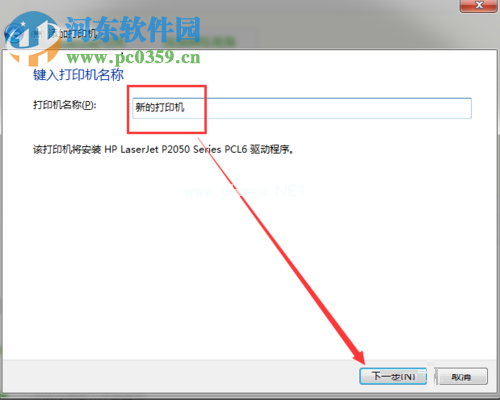打印机故障的原因及解决办法
打印机是计算机的输出设备之一,用于将计算机处理结果打印在相关介质上。衡量打印机好坏的指标有三项:打印分辨率,打印速度和噪声。下面是我精心整理的打印机故障的原因及解决办法,欢迎阅读与收藏。
打印机故障的原因及解决办法1
案例一:无法识别墨盒
使用连续供墨的用户可能会经常遇到这样的情况:机器在使用一段时间之后,就不在打印,原因就是打印机不能识别黑色墨盒。
故障原因及解决办法:
出现这种情况主要是因为打印机的废墨仓满了。事实上每种喷墨打印机都有固定的配件寿命设定。当某些配件达到使用寿命时,打印机会提示无法打印。由于连续供墨系统使用过程中容易形成废墨,所以很容易导致废墨仓满。出现这种情况可以做两方面处理:或者是用清零软件对此打印机主板进行清零复位,以此消除打印机的设定;或者可以到维修点把废墨仓中的海棉换掉。笔者建议用户采用后者。因为只是简单的清零容易导致废墨遗漏烧毁打印机。
案例二:打印头车摆动速度变慢,造成低速打印
改造连续供墨系统往往会对原装墨盒进行改造,这种改造不可避免会造成字车的负担。在负载过重的情况下,字车会行动缓慢。而且负载过重还会导致打印机皮带的加速老化以及增加字车与连杆的摩擦力。这些都会导致打印速度变慢。严重情况下还会导致字车无法复位,继而无法使用。
故障原因及解决办法:
1、更换马达。连续供墨系统的胶管与打印机的壁发生摩擦,导致电动马达负荷加大,长期使用电动马达损耗,尝试更换;
2、润滑连杆。使用时间比较久了,机器里面的字车与连杆的摩擦力变大,阻力增大导致电动马达运行缓慢。这时对连杆进行润滑可以解决故障;
3、打印机皮带老化。与马达相连的带动齿轮摩擦力变大会加速打印机的皮带老化,这时清理并润滑可以降低皮带老化的故障。
案例三:打印机喷嘴堵塞
这是打印机装上连续供墨系统之后最常见的故障之一。由于墨水重的杂质容易引起沉淀,所以打印机喷头会由此发生堵塞。
故障原因及解决办法:堵塞喷头几乎都是因为杂质沉淀引起,也有部分是因为墨水的酸性太强引发了喷头的腐蚀。如果是因为打印机长期未用或添加非原装墨水造成墨水输送系统障碍或打印头堵塞,那么最好是对喷头进行清洗操作。如果用水冲洗不能解决问题,只能将喷头取下,浸泡在约50-60℃的纯净水中,用超声波清洗机清洗,清洗完后晾干使用。如果多次清洗仍无明显效果,说明喷头喷孔已被堵死,这种损坏性的故障只能更换喷头。
此外需要注意的是打印机喷头有使用寿命的限制,例如爱普生的喷墨打印机喷头的寿命大约是使用20-30个墨盒,因此,并不是采用连续供墨就可以一直保证低成本。
另外,喷墨打印机的清洗泵嘴的故障也是造成堵头的主要原因。打印机清洗泵嘴对打印机喷头的保护起决定性作用。字车回位后,要由清洗泵嘴对喷头进行弱抽气处理,对喷头进行密封保护。在打印机安装新墨盒或喷嘴有断线时,机器下端的抽吸泵要通过它对喷头进行抽气,抽吸泵的工作精度越高越好。不过在实际的操作中,抽吸泵的性能及气密性会因时间的延长、灰尘及墨水在此嘴的残留凝固物增加而降低。如果使用者不对其经常进行检查或清洗,它会使打印机的喷头不断出现类似堵头的故障。所以要经常维护抽吸泵。具体的方法是将打印机的上盖卸下移开小车,用针管吸入纯净水对其进行冲洗,特别要对嘴内镶嵌的微孔垫片充分清洗。需要注意的是,清洗此部件时,一定不能用乙醇或甲醇对其进行清洗,这样会造成此组件中镶嵌的微孔垫片溶解变形。同时也不能将润滑油接触到泵嘴部位,油脂将使泵嘴部位的橡胶密封圈变形而无法密封保护喷头。
案例四:更换新墨盒后面板显示“墨尽”
通常只有在正常墨水消耗晚的情况下,控制面板上的“墨尽”灯才会亮。如果在更换新墨盒后,打印机面板上的“墨尽”灯还亮,则说明打印机发生了故障。
故障原因及解决办法:出现这种故障其中一种可能是墨盒未装好或墨盒本身及检测电路有问题。另一种可能是在关机状态下取下审核员注意,要退回并更换上新的墨盒。重新更换墨盒后,打印机将对墨水输送系统进行充墨,而这一过程在关机状态下将无法进行,使得打印机无法检测到重新安装上的墨盒。同时有些打印机对墨水容量的计量是使用打印机内部的电子计数器来进行计数的,尤其是在对彩色墨水使用量的统计上,当该计数器达到一定值时,打印机判断墨水用尽。
在开机更换墨盒的过程中,打印机会对内部的电子计数器进行复位,确认安装了新的墨盒并开始识别。而在关机状态下更换上新墨盒,打印机内的计数器未能复位,因此仍旧报告“墨尽”。
故障原因及解决办法:在开机的状态下重新安装墨盒。但如果故障依旧,就必须尝试使用一个正常的墨盒来替换验证到底是墨盒问题还是检测电路的问题。如果是检测电路问题则说明安装墨盒的`墨盒架上的电气触点被墨水污染或腐蚀,导致与墨盒接触不良,因此检测不到墨盒。解决的方法就是用酒精将触点清洗干净或更换墨盒架。
案例五:加墨之后打印机不能打印
使用连续供墨系统会经常往容器中添加墨水,有时添加墨水之后打印机不能正常打印。
故障原因及解决办法:出现这种故障多半是因为墨水的灌装次数过多,给打印机带来了严重的负担,最终导致无法打印。无法打印的故障原因有很多,例如废墨垫已满,打印喷嘴堵塞或者是字车移动出现了问题。对此,用户应该经常对打印机进行保养和维护,避免故障的不断发生。
打印机故障的原因及解决办法2
1、打印时墨迹稀少,字迹无法辨认的故障:
解决办法:
该故障多数是由于打印机长期未用或其他原因,造成墨水输送系统障碍或喷头堵塞。如果喷头堵塞得不是很厉害,那么直接执行打印机上的清洗操作即可。如果多次清洗后仍没有效果,则可以拿下墨盒(对于墨盒喷嘴非一体的打印机,需要仔细拿下喷嘴),把喷嘴放在温水中浸泡一会,注意,一定不要把电路板部分也浸在水中,否则后果不堪设想,用吸水纸吸走沾有的水滴,装上后再清洗几次喷嘴就可以了。
2、更换新墨盒后,打印机在开机时面板上的墨尽灯亮的处理
正常情况下,当墨水已用完时"墨尽"灯才会亮。更换新墨盒后,打印机面板上的"墨尽"灯还亮,发生这种故障,一是有可能墨盒未装好,另一种可能是在关机状态下自行拿下旧墨盒,更换上新的墨盒。因为重新更换墨盒后,打印机将对墨水输送系统进行充墨,而这一过程在关机状态下将无法进行,使得打印机无法检测到重新安装上的墨盒。另外,有些打印机对墨水容量的计量是使用打印机内部的电子计数器来进行计数的(特别是在对彩色墨水使用量的统计上),当该计数器达到一定值时,打印机判断墨水用尽。而在墨盒更换过程中,打印机将对其内部的电子计数器进行复位,从而确认安装了新的墨盒。
解决方法:打开电源,将打印头移动到墨盒更换位置。将墨盒安装好后,让打印机进行充墨,充墨过程结束后,故障排除。

打印机的常见故障及解决方法
1.故障现象: 发出打印命令后,打印机无反应,系统提示打印机是否联机及电缆连接是否正常。
分析与维修: 这可能是打印机电源线末插好、打印电缆未正确连接或接触不良、计算机并口损坏等原因造成的。先按打印机开关,看打印机能不能启动。如不能启动(电源灯不亮),先检查打印机电源线是否与电源及打印机后的电源插孔正确连接。在关机状态下把电源线重插一遍,并换一个电源插座试一下,看能否解决问题。如果按下电源开关后,打印机能正常启动,就进CMOS设置里看一下并口设置是否设置正确。一般的打印机用的是ECP模式,也有些打印机不支持ECP模式,此时可用“ECP+EPP”,或“NORMAL”。如问题还未解决,则着重检查打印电缆。先把电脑关掉,把打印电缆从主机的并口上拔下,并重新插好,再把打印电缆的另一端从打印机后的并口上拔下再重新插好。注意,一定要把主机关掉,不要带电拔插,否则可能损坏打印机!如果问题还不能解决,就换根打印电缆试试。再不行,那就是主板并口有问题了。
2.故障现象: 使用网络打印机时,无法打印或出现找不到网络打印机的提示。
分析与维修: 先检查连接打印机的`电脑上的打印机设置是否正确,并且确定该打印机已共享。然后检查远程使用网络打印机的电脑上的打印机设置是否正确。注意,设置都正确但是仍然无法打印这种情况经常可能碰到,一般我们在使用网络打印机的电脑上,把正确的打印机驱动程序重装一遍,问题就可以解决。
3.故障现象: 打印机不能检测墨水类型或打印出的字符模糊不清。
分析与维修: 先对打印头进行清洗(很多打印机的驱动程序里提供了清洗打印头命令,直接使用该命令即可)。如果长时间没使用打印机,就要多清洗几次。如果你对拆卸和安装墨盒比较熟悉,最好把墨盒拆下来,在靠近打印头的地方用柔软的、吸水性较强的纸擦千净。如果还不能解决,那可能就是打印机驱动程序有问题,把与打印机对应的打印机驱动程序重新安装一遍,一般都能解决问题。
4.故障现象: 用Word等字处理软件编辑好的文件,在打印预览时排列得整整齐齐,但用打印机打印出来后,纸上有部分文字重叠。
分析与维修: 这一般是由于编辑时设置不当造成的,改变一下文件“页面属性”中的纸张大小、纸张类型,每行字数等选项,大部分问题可以解决。
打印机故障原因有哪些
一般来说,打印机使用的时间久了,容易出现各种故障问题。那打印机故障原因有哪些?PChouse带大家了解下吧。
引起打印机不打印的故障原因有很多种,有打印机方面的,也有计算机方面的。原因如下:
1、检查打印机是否处于联机状态。在大多数打印机上“OnLine”按钮旁边都有一个指示联机状态的灯,正常情况下该联机灯应处于常亮状态。如果该指示灯不亮或处于闪烁状态,则说明联机不正常,重点检查打印机电源是否接通、打印机电源开关是否打开、打印机电缆是否正确连接等。
2、检查打印机是否已设置为默认打印机。点击“开始/设置/打印机”,检查当前使用的打印机图标上是否有一黑色的小钩,然后将打印机设置为默认打印机。如果“打印机”窗口中没有使用的打印机,则点击“添加打印机”图标,然后根据提示进行安装。
3、检查当前打印机是否已设置为暂停打印。方法是在“打印机”窗口中用右键单击打印机图标,在出现的下拉菜单中检查“暂停打印”选项上是否有一小钩,如果选中了“暂停打印”请取消该选项。
4、在“记事本”中随便键入一些文字,然后单击“文件”菜单上的“打印”。如果能够打印测试文档,则说明使用的打印程序有问题,重点检查WPS、CCED、Word或其他应用程序是否选择了正确的打印机,如果是应用程序生成的打印文件,请检查应用程序生成的打印输出是否正确。
5、打印机进纸盒无纸或卡纸,打印机墨粉盒、色带或碳粉盒是否有效,如无效,则不能打印。
打印机常见故障及解决技巧
导语:打印机的办公室里不可或缺的办公用品,但由于是多人公用,经常会出现一些无法打印的故障,下面是打印机常见故障及解决技巧,欢迎参考!
一、打印机没有处于联机状态导致打印机不能打印
在大多数打印机上,“OnLine”按钮旁边都有一个指示联机状态的小灯,正常情况该联机指示灯应处于常亮状态。如果该指示灯不亮或处于闪烁状态,说明联机不正常。请检查打印机电源是否接通、打印机电源开关是否打开、打印机电缆是否正确连接等。
二、重新开启打印机
如果联机指示灯显示联机正常,请先关掉打印机,然后再打开,重新打印文档试试。此操作能清除打印机内存中存放的打印文档数据并能解决许多问题,但有时这种方法会导致打印输出混乱,需重新启动系统后才可正常打印。
三、将打印机设置为默认打印机
步骤如下:
1、单击Windows“开始”菜单,指向“设置”,单击“打印机”,打开“打印机”窗口。
2、右键单击打印机图标,系统弹出快速菜单,单击其中的“设为默认值”。
如果“打印机”窗口没有当前使用的打印机,请双击“添加打印机”图标,然后根据提示安装打印机。
四、打印机处于暂停打印状态导致不能打印
方法是:在“打印机”窗口,右键单击在用的打印机图标,然后单击以清除“暂停打印”选项前的对号“√”。
五、磁盘可用空间低于10MB导致打印机不能打印
如果可用硬盘空间小于10MB(一般指C盘),必须释放更多的空间才能完成打印任务。这时,请单击“磁盘清理”按钮,然后在“要删除的文件”列表框中,选中要删除的文件类型,单击“确定”按钮。
六、增加打印机的超时设置
检查或更改超时设置,步骤如下:
1、在“打印机”窗口,右键单击打印机图标,再单击“属性”。
2、单击“细致资料”选项卡,在“超时设置”下增加各项超时设置。“未选定”项是指定Windows等待打印机进入联机状态的'时间,超过指定时间之后就将显示错误消息。
七、本地打印机端口设置不正确导致打印机不能打印
步骤如下:
1、在“打印机”窗口,右键单击打印机图标,再单击“属性”。
2、单击“细致资料”选项卡,在“打印到以下端口”框中,确保已将打印机设置到适当的端口。最常用的端口设置为“LPT1”,也有打印机使用USB端口。
八、程序生成的输出不正确导致不能打印
要确定程序生成的输出能否正确,能够采用通过其他程序打印文档的方法验证。我们新建记事本文件,键入几行文字,然后在“文件”菜单中,单击“打印”命令,如果能够打印测试文档,就是原来你使用进行打印的程序有问题,请重新安装程序。
九、打印机驱动程序损坏导致打印机不能打印
有时,打印机驱动程序可能被损坏,从而引发不能打印文档的错误。我们能够重新安装合适的驱动程序,然后再打印。
1、在“打印机”窗口,右键单击打印机图标,再单击“删除”,然后单击“是”按钮。如果系统提示“删除这台打印机的专用文件”,请单击“是”按钮。如果系统提示删除默认打印机,请单击“确定”按钮。
2、在“打印机”窗口,双击“添加打印机”图标,打开“添加打印机向导”,单击“下一步”按钮,然后执行屏幕指令。
十、BIOS中打印机端口设置为关闭导致不能打印
BIOS中打印机使用端口应设置为“Enable”,注意早期的有些打印机不支持ECP类型的打印端口信号,这时应将打印端口设置为“Normal”、“SPP”、“ECP+EPP”方式试试。
十一、系统感染病毒导致打印机不能打印
检查是否存在病毒,用杀毒软件杀毒试试。
十二、端口、打印机电缆存在问题导致打印机不能打印
1、打印机电缆连接能否牢靠如果计算机间接与打印机相连,要确保连接计算机和打印机的电缆两端都插对插牢。如果使用打印切换设备,请先绕过切换设备,将打印机间接与计算机相连,然后尝试进行打印。
2、测试端口连接将打印机连接到另一个可用端口,重试打印文档,如果能够打印则表明原端口损坏。
3、测试打印机电缆换上另一根打印机电缆,然后重试打印文档,如果能够打印则表明原电缆损坏。
打印机不能打印是打印机最常见的故障,一般情况下,以上方法能够解决问题,如果不能解决,建议到专业的打印机维修机构维修。
打印机故障的解决方法总结
喷墨打印机是办公中的常见设备,而惠普喷墨打印机具有技术先进、做工优良等优点,在喷墨打印机领域有着很好的口碑,在市场及用户中比较常见,下面就为大家介绍一下惠普喷墨打印机常见故障的检查与排除实例。
故障一、更换新墨盒后,惠普420C型喷墨打印机“墨尽灯”亮
故障现象:“墨尽灯”亮,在更换新墨盒后,开机面板上的“彩色墨尽”灯仍然点亮。
故障检查与分析:导致此故障的原因一般有两个。一是墨盒未安装到位或正确安装;二是在关机状态下自行卸下旧墨盒,更换上新墨盒。
故障处理方法:开启打印机电源,使打印头移动到墨盒更换位置。按更换墨盒的正确方法将新墨盒重新安装好,让打印机进行充墨后试机,故障排除。
故障处理经验:由于更换新墨盒后,打印机要对墨水输送系统进行充墨,若此时打印机在关机状态下,打印机就无法检测到新安装的墨盒。其次,有些打印机对墨水容量的计算是使用打印机内部的电子计数器来进行计数的,当该计数器达到一定值时,打印机就判断墨水用尽。而在墨盒更换过程中,打印机将对其内部的电子计数器进行复位,从而确认安装了新的墨盒。
故障二、惠普420C喷墨打印机不打印
故障现象:惠普420C喷墨打印机开机后,字车往左移动一段距离后停下,打印机右侧的吸墨机构旋转几下后停止,操作面板上[进纸]指示灯闪烁,打印机不打印。
故障检查与分析:正常情况下,惠普420C喷墨打印机开机后,打印机右侧的吸墨机构的喷嘴帽下降,脱离喷墨头,这时字车开始往左移动,待移动到左端后迅速返回到右侧的吸墨机构(喷墨头清洁单元)处,吸墨机构开始进行包括擦拭喷嘴和抽吸墨水两种操作的清洗程序。清洗结束后吸墨机构的喷嘴帽便向上移动,将喷墨头盖住。等待执行下一步的打印命令。本故障是打印机一开机其字车就往左移动,且吸墨机构在不断地旋转,说明其吸墨机构的喷嘴帽在开机之前并没有将喷墨头盖住,据此分析可能是:吸墨机构中传动机构有故障,使其不能正常复位;吸墨机构中的位置检测传感器失效,即吸墨机构检测不到喷墨头,报出错信息。
故障处理方法:根据上述分析重点检查吸墨机构,具体方法如下:
1.拔下电源插头,用一字螺丝刀从打印机后面的四个槽口处撬开卡扣(左右各两个),取下后盖板;
2.从主控电路板上拔下面盖上的操作开关插头,用一字螺丝刀从打印机面盖下方撬开两侧的卡扣,并从前面往上抬起,取下面盖;
3.用专用工具拧下打印机机架下面的5颗螺钉,取下黑色塑料底板;
4.将字车移至中间,从打印机机架的前面拧下位于机架右侧的'一颗吸墨机构固定’螺钉和机架后面的二颗螺钉,从主控电路板上拔下吸墨机构的位置传感器插头(J8),再顺着机架的方向拆下整个吸墨机构;
5.用万用表的RXl挡检查吸墨机构传感器(该传感器为常开型簧片式),即把表笔插在传感器插头上,用手转动吸墨机构的传动齿轮,观察喷嘴帽上升到最高点时万用表上的指针有无反应,以确定该传感器是否失效。本例经检查后判定该传感器失效。更换后故障排除。
故障处理经验:惠普DeskJet420喷墨打印机是一款经济型家用喷墨打印机,该打印机只装一只黑色喷头(惠普51626A),其吸墨机构由吸墨机构驱动电机、吸墨泵、喷嘴帽及位置传感器组成。当打印机开始工作时,驱动电机通过传动齿轮带动吸墨机构的喷嘴帽下降,使喷墨头离开喷嘴帽,这时字车开始往左移动,待移动到左端后迅速返回到吸墨机构(喷墨头清洁单元)处,吸墨机构在驱动电机的带动下旋转,使喷嘴帽对准喷墨头,而后带动喷嘴帽上升,使喷嘴帽封住喷墨头,与此同时,吸墨机构位置传感器的触点闭合,进行包括擦拭喷嘴和抽吸墨水两种操作的清洗程序。清洗结束后吸墨机构的喷嘴帽便向上移动,将喷墨头盖住,等待执行下一步的打印命令。本例由于吸墨机构位置传感器不能闭合,导致吸墨机构在不断地旋转,打印机无法正常执行喷墨头清洗程序而停止工作并报警。
故障三、惠普DeskJet600喷墨打印机多张进纸
故障现象:打印机在执行打印命令时,一次送入多张打印纸。
故障检查与分析:造成这种故障的原因一般有以下几种:一是打印纸不符合要求,如纸张粘在一起。二是进纸盘中的纸装入的太多。三是装入了厚度不同的打印纸,送厚纸的同时将薄的一起带入。经检查发现是进纸盘中的纸厚度不同造成的,
故障处理方法:解决办法是取出打印纸,装入同一类型、重量、尺寸的打印纸
故障四、惠普DeskJet640C彩色喷墨打印机打印页面有黑色拖尾
故障现象:喷墨打印机开机后,打印文稿时其页面上出现横向的黑色拖尾痕迹。
故障检查与分析:对于喷墨打印机来说,打印页面有横向的黑色拖尾现象一般是喷墨头与打印纸之间的间隙太小,致使喷头与打印纸相擦,由于字车的来回运动,喷头上的残留墨水碰在打印纸上,随着字车的来回运动在打印纸上产生横向黑色拖尾。显然本例故障是打印间隙太小所致。
故障处理方法:按以下方法调整打印间隙:
1.拆下打印机的铁皮底板和上盖;
2.拆下打印机上盖的操作面板总成,再把该操作面板装在已经拆下上盖的打印机主控电路板上,以便进行下一步的调整工作;
3.从打印机机架的左右两侧用专用工具拧松字车导杆两端的两颗固定螺钉,轻轻往上撬动导杆(在长形调节孔的范围内,一般情况下固定螺钉处在调节孔的中间位置),暂时拧紧固定螺钉;
4.接通电源打印一张测试页,观察若仍有拖尾则按步骤3的方法继续调整,直至横向拖尾消失为止;
5.将字车导杆两侧的固定螺钉拧紧,分别装好上盖、铁皮底板等即可。
经上述处理后,打印机故障排除。
版权声明
本文内容均来源于互联网,版权归原作者所有。
如侵犯到您的权益,请及时通知我们,我们会及时处理。